WordPressブログ開設までの流れ
この投稿では、本サイトが適用している以下の構成の導入方法を説明します。
- レンタルサーバ、WordPress)ConoHa WING
- テーマ)SWELL
レンタルサーバ購入、設定(ConoHa WING)
最終的には、以下の2つに絞りましたが、結果、キャンペーン中のConoHa WING(36ヵ月 624円/月 税抜)に決定しました。
- ConoHa WING(ベーシック 673円/月 税抜)
- mixhost(スタンダード 990円/月 税抜)

キャンペーン期間などで割引値段が異なります。2022/10 月額660円でさらに安くなっていました。
レンタルサーバを購入
- クレジットカード
- スマホ(認証コード取得)
- サイト名(日本語、または半角英数字)
- ドメイン候補名(独自URL)
- WordPressテーマ
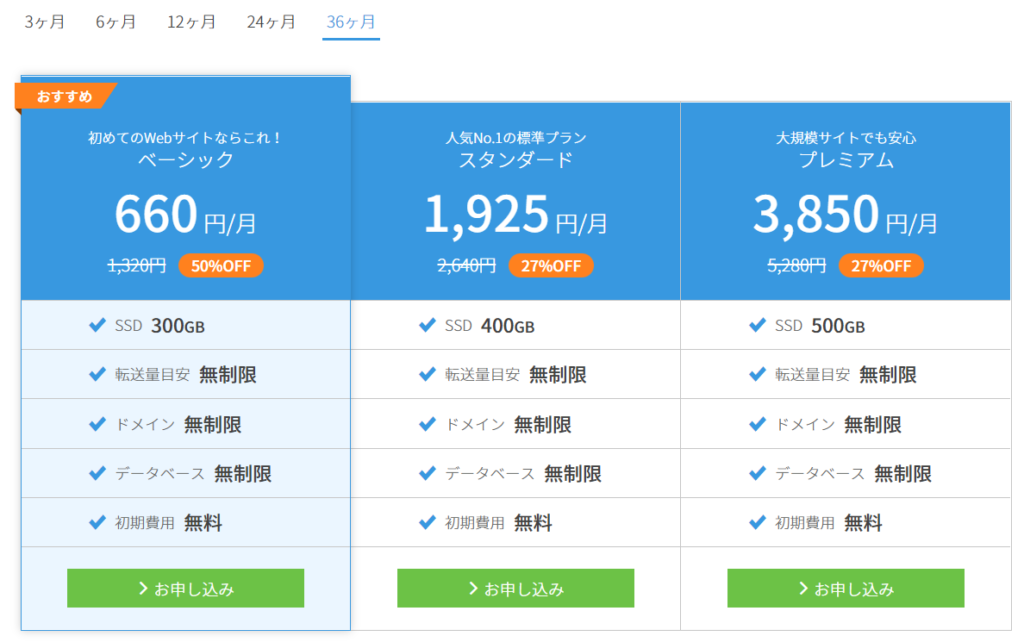
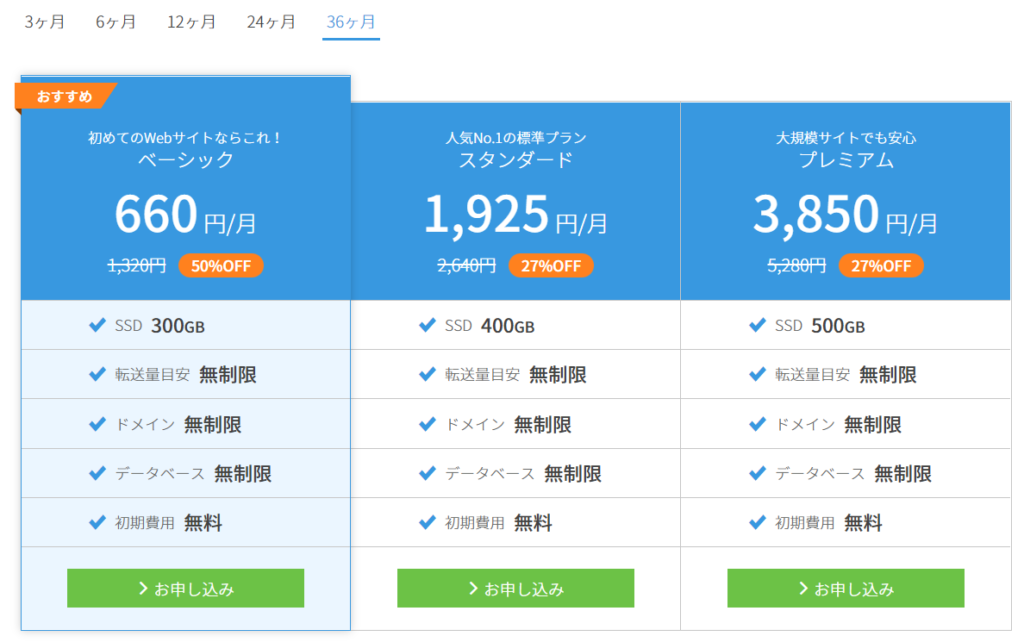
プラン選択)ベーシックを選択して「お申込み」をクリック。
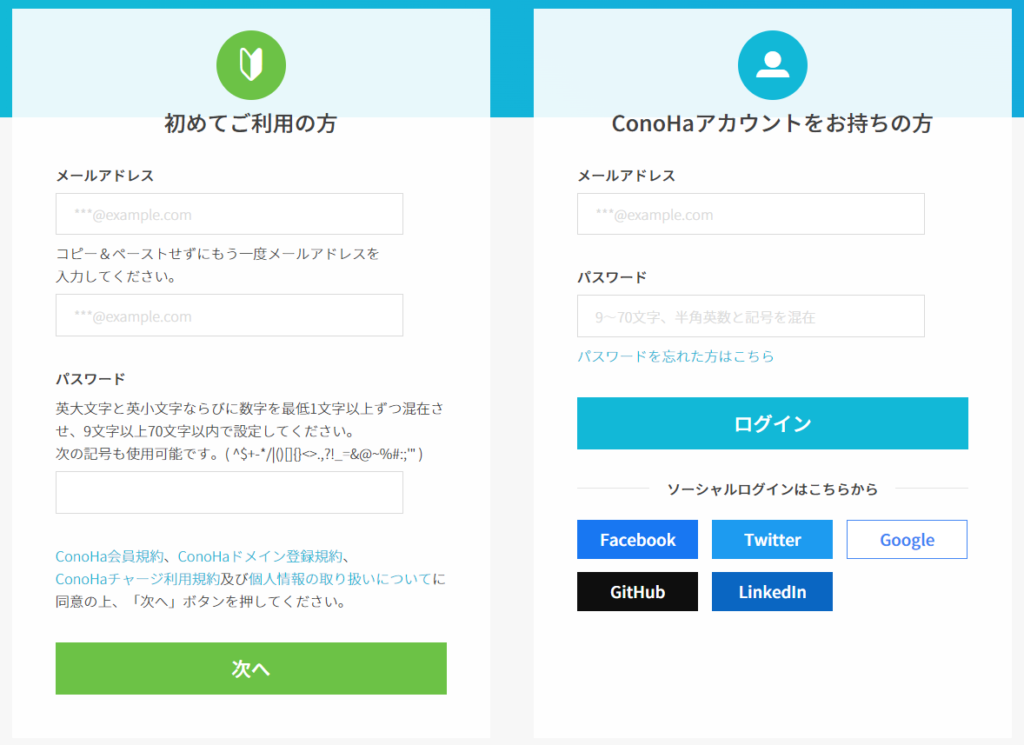
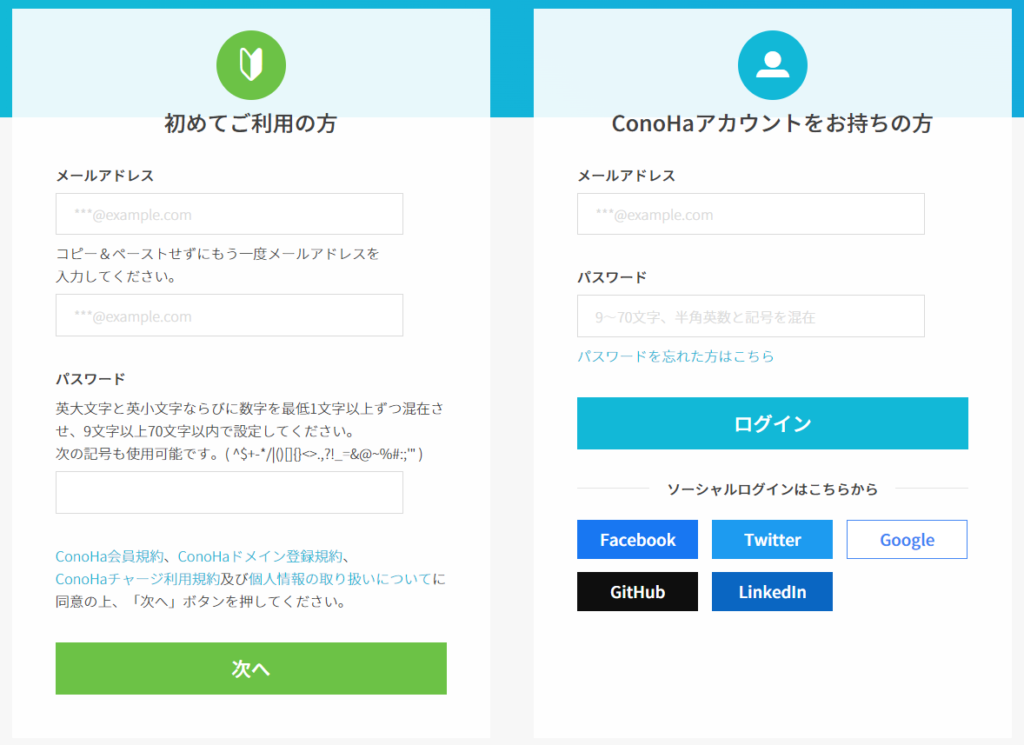
初めてご利用の方)メールアドレス、パスワード登録
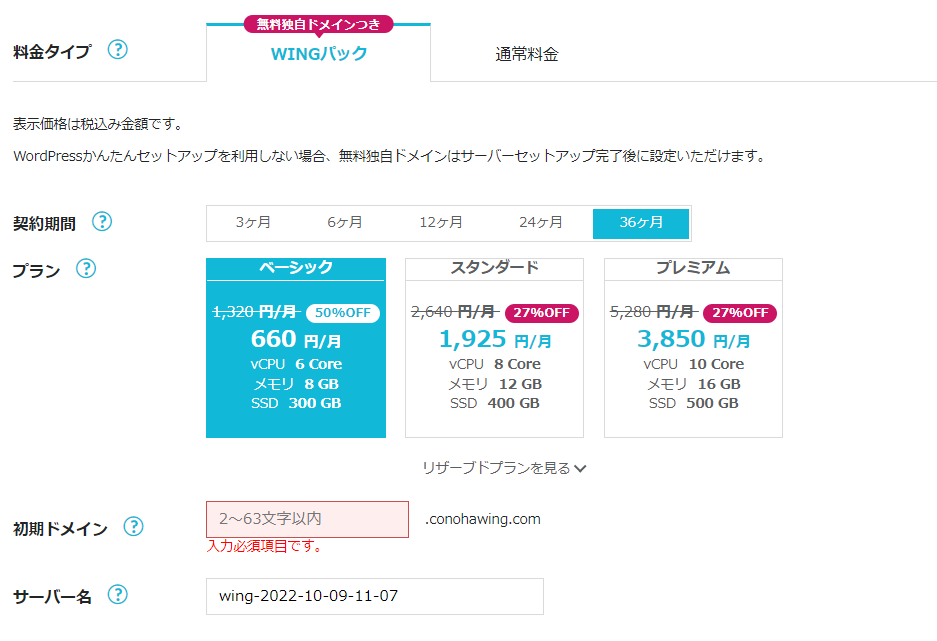
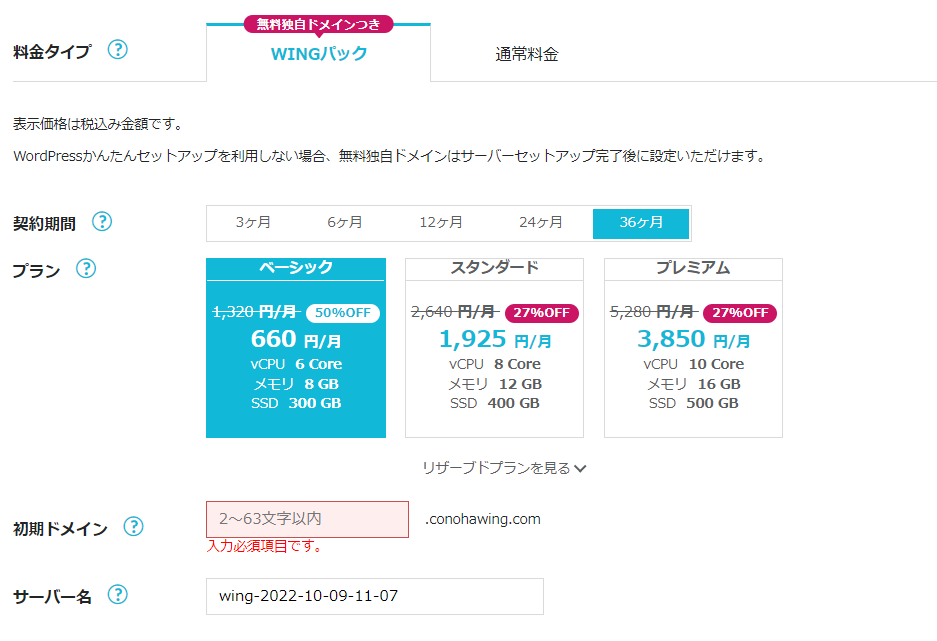
料金タイプ)WINGパック、ベーシック、36ヵ月を選択
初期ドメイン)分かり易い文字列(サイト名でもOK)
サーバ名)そのまま
かんたんセットアップ
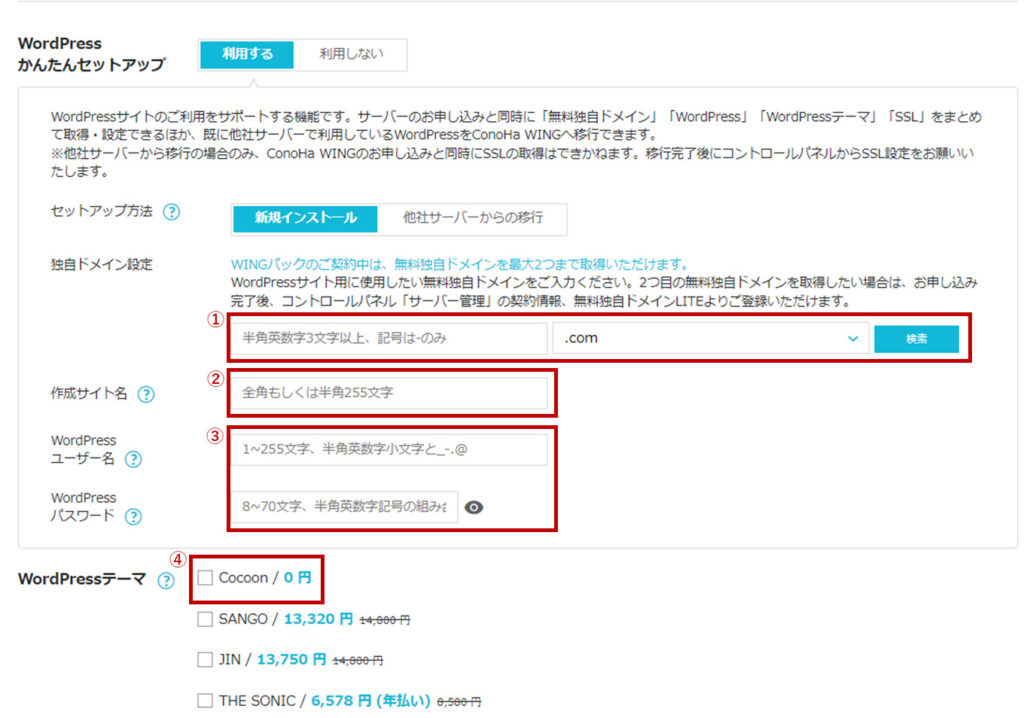
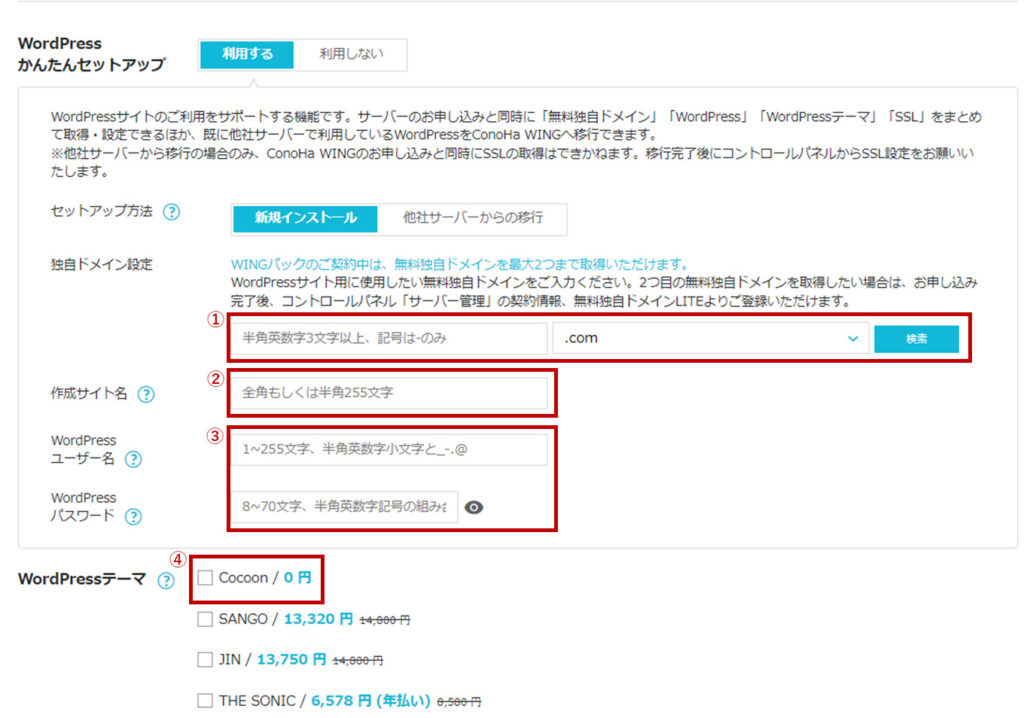
①独自ドメイン設定)用意したドメインを検索。「成功しました」が表示されればドメイン取得。
②作成サイト名)日本語、または半角英字。(後から変更可能)
③WordPressユーザ名、パスワード入力)メールアドレス、パスワード ※ログイン、パスワードは忘れないように!
④WordPressテーマ名)Cocoon 0円でOK(後から変更可能)
・お客様情報の入力画面)必要事項を入力
・SMS・電話認証)入力した携帯番号のSMSメッセージに「認証コード」が送信されるので、コードを画面入力
・支払情報)クレジットカード入力(クーポンはこの画面で入力)
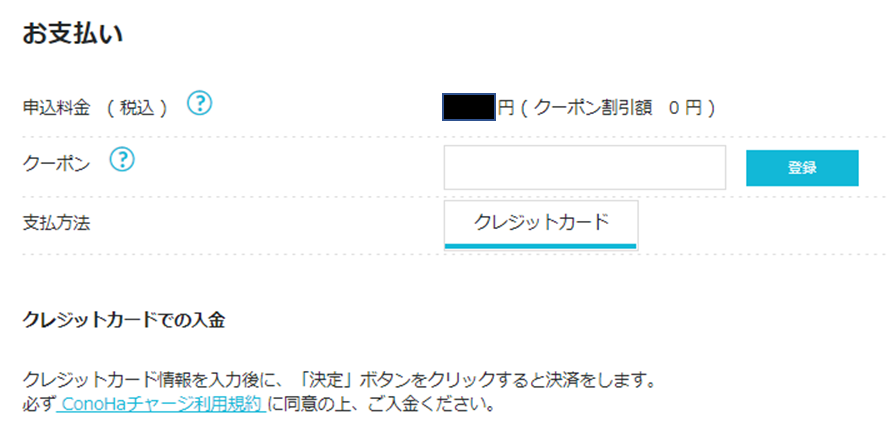
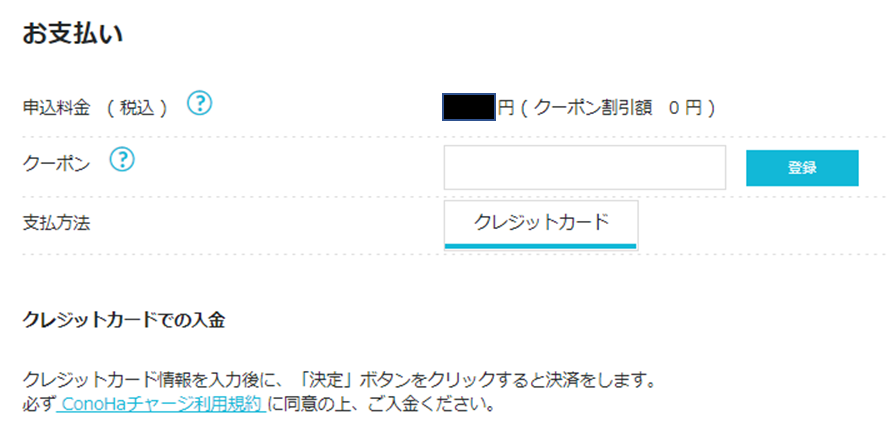
「お申し込み」をクリック。「WordPressインストールをインストールしました!」が表示されたら
これでWordPressサイト作成が完了です。
SSL設定
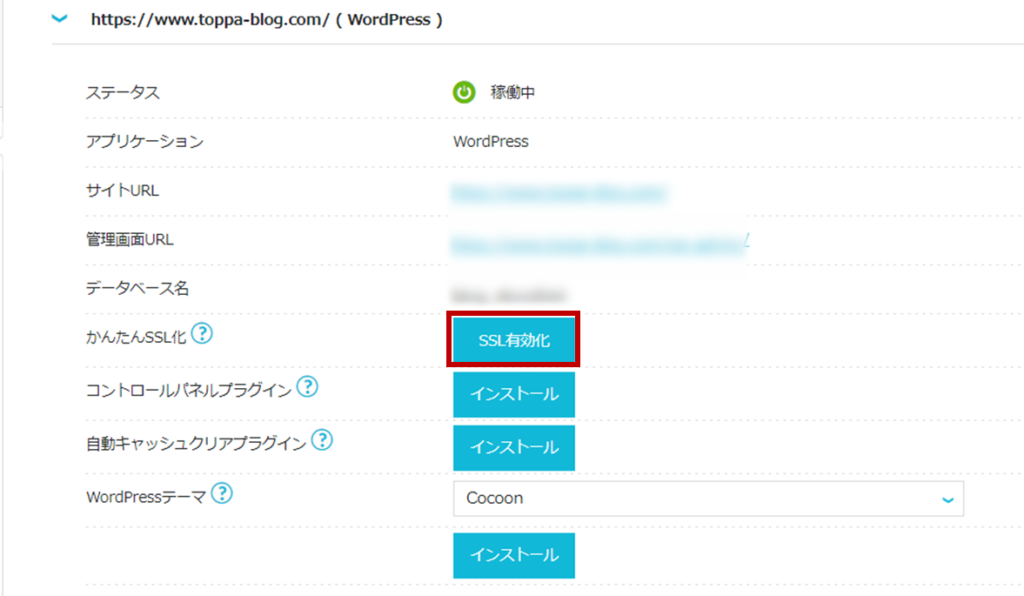
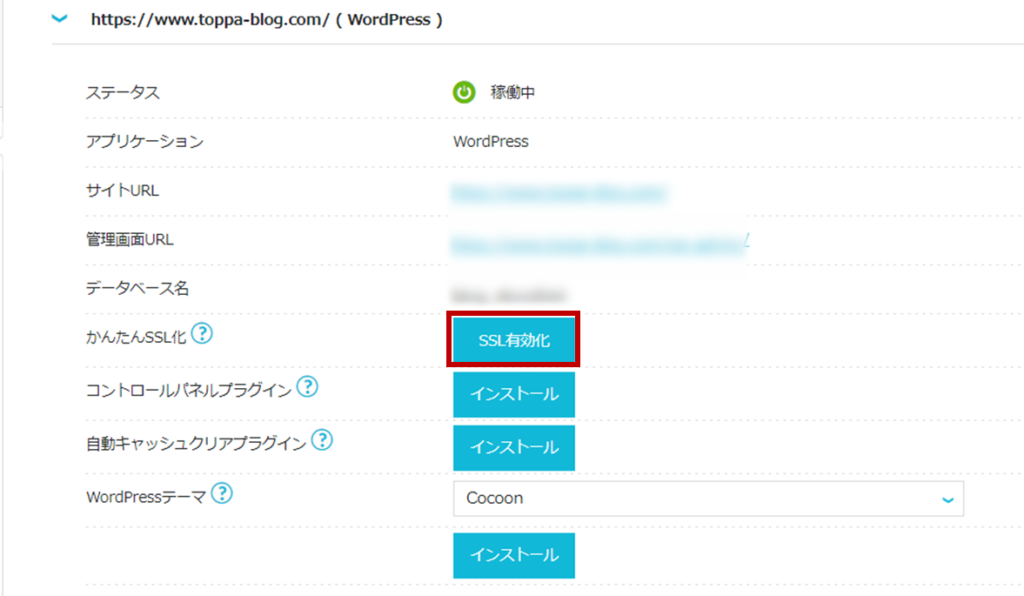
サイトの暗号化設定です。「https」に変更します。
「サイト管理」→「サイト設定」→「URL」をクリック
しばらく(30分程度)して青色になれば完了です。
WordPress初期設定
WordPressにログイン
https://「ドメイン名」/wp-admin/ にログイン
パーマリンクの設定
WordPress管理画面で、
設定>パーマリンクで、「投稿名」をチェック。
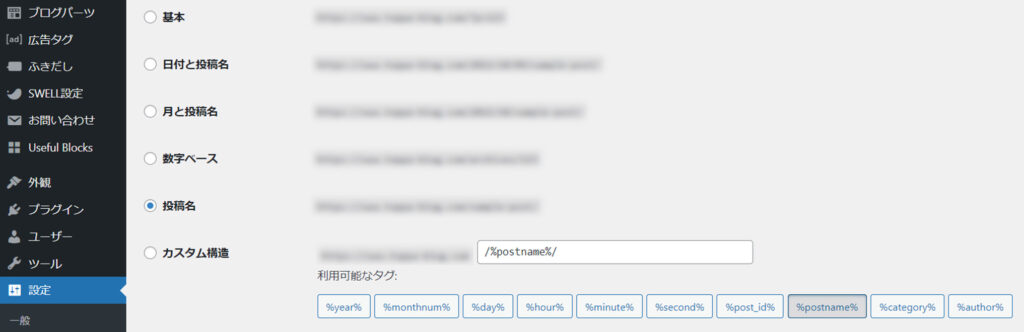
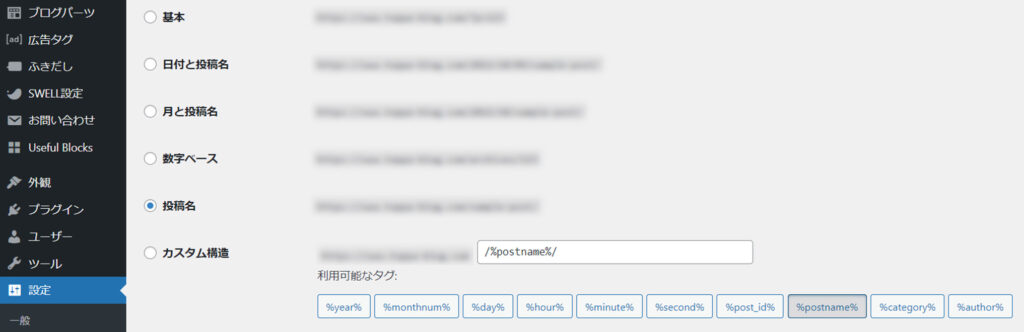
デザインテーマの導入(SWELL)
テーマ「SWELL」導入は下記リンクから参照願います。
プラグインの設定
以下のプラグインは、SWELLテーマを前提にしたプラグインです。SWELL機能(テーブル関連他)で持っているものは入れていません。
| プラグイン | 概要 |
|---|---|
| BackWPup | WordPress のバックアッププラグイン。 |
| Contact Form 7 | お問い合わせフォームプラグイン。シンプル、でも柔軟。 |
| Customizer Export/Import | 設定のエクスポート / インポート機能を WordPress のカスタマイザー内に追加。 |
| EWWW Image Optimizer | アップロード画像を圧縮してくれるプラグイン。 |
| Flying Scripts | JavaScriptを読み飛ばして高速化するプラグイン |
| Google XML Sitemaps | XMLサイトマップ作成プラグイン |
| Pochipp | Amazon・楽天市場・Yahooショッピングなどのアフィリエイトリンクを管理するプラグイン |
| PS Auto Sitemap | HTMLサイトマップ作成 |
| SEO SIMPLE PACK | シンプルで使いやすいSEO対策プラグイン |
| Useful Blocks | 便利なブロックを集めたプラグイン |
| WP Multibyte Patch | 日本語利用時のバグ修正・機能強化プラグイン |
| WP Revisions Control | 投稿タイプごとに残すリビジョン数を制御 |
| Rinker | 商品リンクの管理を楽にするプラグイン |
エラー対応(WordPressへログインできない)
プラグイン設定後にWordPressへログインできないことがありました。
最初、以下のセキュリティ系プラグインを入れていましたが、外したらログインできる様になりました。
前述した「プラグインの設定」から外しました。
- Akismet Anti Spam
- WPS Hide Login
